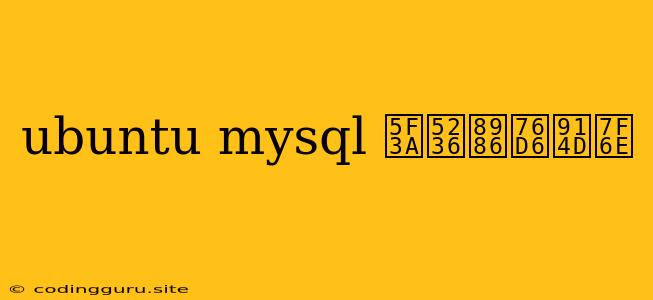Ubuntu 上的 MySQL 强制覆盖配置
在 Ubuntu 上管理 MySQL 数据库时,您可能需要强制覆盖现有配置。这可能是在迁移配置,修复错误或测试新设置时很有用。本文将指导您如何安全有效地覆盖 MySQL 配置。
为什么要强制覆盖配置?
有时,您可能需要对 MySQL 配置文件进行更改,但现有的配置文件可能阻止您进行修改。这可能是由于以下原因:
- 权限问题: 您可能没有足够的权限来修改配置文件。
- 配置文件锁定: MySQL 进程可能正在使用配置文件,导致您无法进行修改。
- 配置冲突: 您要进行的更改可能与现有的配置冲突,导致无法保存更改。
如何强制覆盖 MySQL 配置?
以下步骤将帮助您在 Ubuntu 上强制覆盖 MySQL 配置:
-
备份现有配置文件: 在进行任何修改之前,始终备份您的 MySQL 配置文件。这将确保您在遇到问题时可以还原原始配置。您可以使用以下命令备份配置文件:
sudo cp /etc/mysql/mysql.conf.d/mysqld.cnf /etc/mysql/mysql.conf.d/mysqld.cnf.bak -
停止 MySQL 服务: 在修改配置文件之前,您需要停止 MySQL 服务以防止配置文件被锁定。您可以使用以下命令停止服务:
sudo systemctl stop mysql -
修改配置文件: 现在您可以安全地编辑 MySQL 配置文件。可以使用您喜欢的文本编辑器,例如
nano或vim:sudo nano /etc/mysql/mysql.conf.d/mysqld.cnf在此文件中,您可以添加、修改或删除配置选项。例如,您可以更改 MySQL 端口、默认字符集或登录凭据。
-
重新启动 MySQL 服务: 完成配置更改后,您需要重新启动 MySQL 服务以使更改生效:
sudo systemctl start mysql -
验证更改: 最后,您需要验证更改是否已成功应用。您可以使用以下命令连接到 MySQL 并检查新的配置:
mysql -u root -p输入您的 root 密码并运行以下命令以查看配置:
SHOW VARIABLES LIKE 'port'; SHOW VARIABLES LIKE 'character_set_server';
注意:
- 在更改配置文件之前,请仔细阅读 MySQL 文档,以了解每个配置选项的含义。
- 谨慎修改配置文件,因为错误的配置可能会导致 MySQL 无法正常运行。
- 如果您不确定如何更改配置,请咨询 MySQL 专家。
强制覆盖配置文件的替代方法
除了上述方法外,还可以使用以下方法强制覆盖 MySQL 配置:
-
使用
my.cnf文件: 您可以创建一个新的my.cnf文件,并将您的配置选项放入其中。然后,在启动 MySQL 服务时,使用--defaults-file选项指定my.cnf文件的位置。例如:sudo systemctl start mysql --defaults-file=/path/to/my.cnf -
使用
mysql_config_editor工具: Ubuntu 提供了一个名为mysql_config_editor的工具,可以帮助您修改 MySQL 配置。您可以使用以下命令使用该工具:sudo mysql_config_editor
总结
强制覆盖 MySQL 配置可以解决各种问题,但请谨慎操作。在进行任何更改之前,务必备份您的配置文件并了解每个配置选项的含义。通过遵循本文中的步骤,您可以在 Ubuntu 上安全有效地强制覆盖 MySQL 配置。